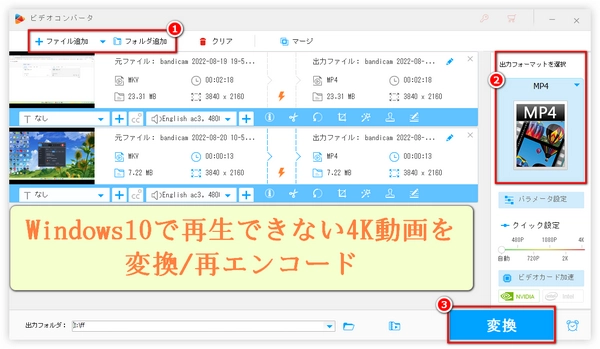


「ハードウェア側」
「原因1」モニターの解像度が4K未満であるか、HDMIケーブルが4K動画を転送できないです。これにより、Windows 10で4K動画が低解像度で再生されることになります。
「対処法」モニターまたはHDMIケーブルを4K解像度に対応したものに交換します。
「原因2」Windows 10を搭載したパソコンのハードウェアの性能が十分でない、グラフィックカード/CPUがハードウェアアクセラレーションに対応していない、またはグラフィックカードのドライバーソフトウェアのバージョンが低すぎます。これにより、Windows 10で4K動画を再生する時に画面がカクカクし、システムの反応速度も遅くなり、PCがクラッシュするなどの問題が出て、つまり4K動画をスムーズに再生できなくなります。
「対処法」 より高性能なグラフィックスカード/メモリ/CPUを使うか、グラフィックスカードのドライバーソフトウェアのバージョンを最新版に更新します。
「ソフトウェア側」
「原因」プレーヤーは、一部の4K動画の再生に対応していないです。これにより、Windows 10で4K動画を再生する時に、再生できないなどのエラーメッセージが頻繁に出ます。
「対処法」VLC/KMPlayer/PotPlayer/GOM Playerなど、より強力な4K動画再生ソフトをWindows 10にダウンロード・インストールして使います。使っているプレーヤーを最新版にアップデートします。
「ファイル側]
「原因1」動画ファイルが壊れています。これにより、Windows 10で4K動画を開いて再生できなくなります。
「対処法」4K動画ファイルがひどく破損している場合は、どのみちWindows 10で再生できないが、少し破損している程度であれば、再エンコードすることで修復できる可能性があります。
「原因2」Windows 10の動画再生ソフトが4K動画の形式に対応していないです。その結果、Windows 10で4K動画が再生できなくなります。
「対処法」プレーヤーを取り替える/アップデートするという方法はすでに紹介したので、ここでは、ファイル自体という点からWindows 10で4K動画が再生できない場合の対処法を考えましょう。再生できない4K動画をMP4などより柔軟な形式に変換することで、Windows 10で4K動画が再生できない問題を解決できます。その方法で再生ソフトの変更・アップデートの手間が省け、新しいコーデックをダウンロード・インストールする必要がないなどの利点があります。一方で、4K動画の汎用性を大きく高める、つまり、そうすれば、Windows 10以外のプラットフォームで4K動画をスムーズに再生できる可能性を高めることもできます。次に、Windows 10で再生できない4K動画を変換/再エンコードしてから再生する方法をご紹介します。
Windows 10で再生できない4K動画を変換・再エンコードするには、4K動画に対応した動画変換ソフトの利用が不可欠です。バッチ変換機能を持つ強力な動画変換ソフトであるWonderFox HD Video Converter Factory Proは、最善な選択肢の一つだと思います。ほぼすべての形式の4K動画を変換または再エンコードでき、MP4/MOV/WMV/AVI/MKVなどの500以上の出力形式をプリセットしています。そのため、形式がサポートされていないか、ファイルが少し壊れていることによるWindows 10で4K動画が再生できない問題に簡単に対処できます。独自の動画エンコード/デコード技術とグラフィックカードのアクセラレーション機能を組み合わせて使うことで、動画ファイルの画質の劣化を抑えながら変換速度を飛躍的に向上させることができます。また、分割/結合/回転などの基本的な動画編集機能を利用すれば、Windows 10で再生できない4K動画を変換/再エンコードしてから再生しながら編集できます。そのほか、音楽形式変換、動画からの音声抽出、動画・音楽のダウンロード、GIFアニメーション作成、画面録画、音声録音など、便利な機能も搭載しています。
次の部分では、Windows 10で再生できない4K動画を変換/再エンコードしてから再生するステップを詳しくご説明します。その前にまずこの4K変換ソフトを無料でダウンロード・インストールして、お試しください。
HD Video Converter Factory Proを起動し、「変換」をクリックします。
「+ファイル追加」をクリックし、Windows 10で再生できない4K動画を選択してソフトに追加します。
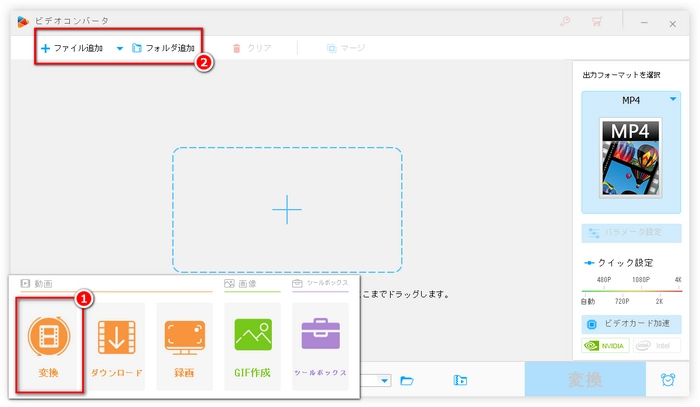
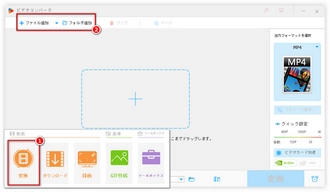
右側で「出力フォーマットを選択」の下のフォーマットアイコンをクリックします。
「動画」「MP4」を順次にクリックし、Windows 10で再生できない4K動画の出力フォーマットとしてMP4を選択します。
ヒント
・MP4は最も汎用性の高い動画形式なので、ここで出力形式としてMP4を選択することで、Windows 10で再生できない4K動画の柔軟性を最大限に活かすことができます。
・4K動画のフォーマットがMP4である場合、出力フォーマットとしてMP4を選択すると、より汎用性の高いエンコーダで4K動画を再エンコードすることを意味しています。そうすれば、4K動画の軽微な損傷を修復できます。
・もちろん、Windowsとの互換性の高いWMV、Apple端末との互換性の高いMOV、YouTubeサイトの仕様に合わせてプリセットされた動画形式など、500種類以上の形式から選択することも可能です。
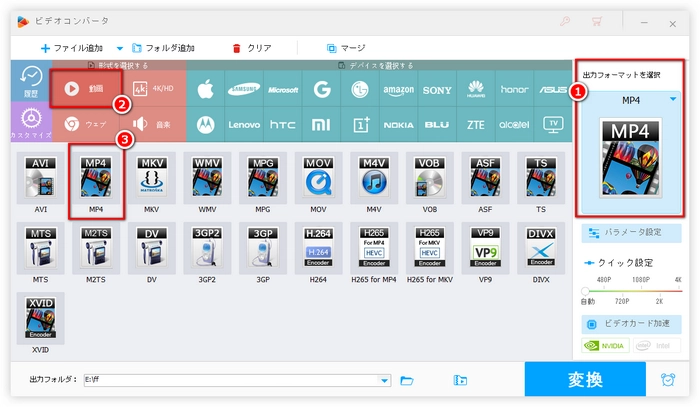
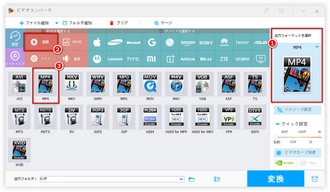
下の「▼」をクリックし、出力先を設定します。
準備ができたら、「変換」をクリックし、Windows 10で再生できない4K動画の変換/再エンコードを開始します。
変換・再エンコードが完了したら、再度Windows 10で4K動画を再生してみてください。このチュートリアルを読んで、Windows 10で4K動画が再生できない問題を解決していただけたら光栄です。
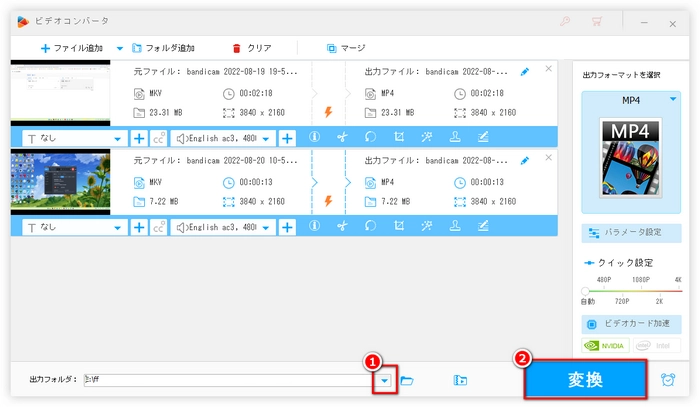
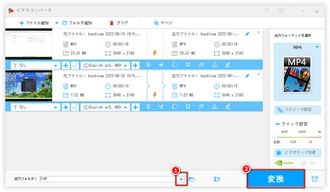
利用規約 | プライバシーポリシー | ライセンスポリシー | Copyright © 2009-2025 WonderFox Soft, Inc. All Rights Reserved.